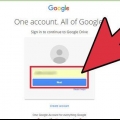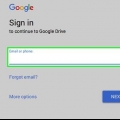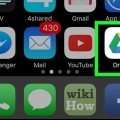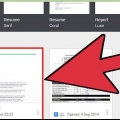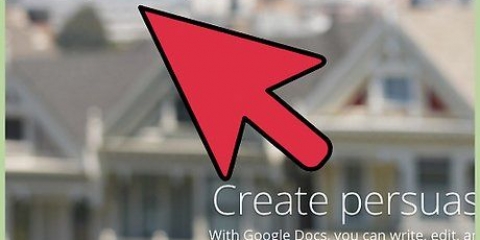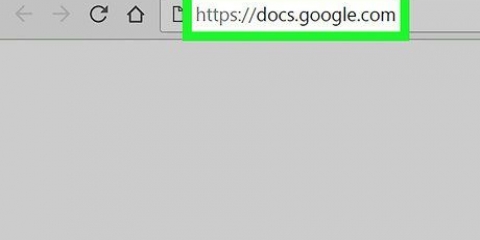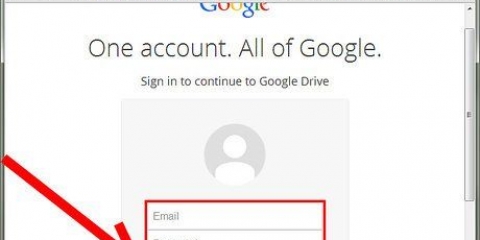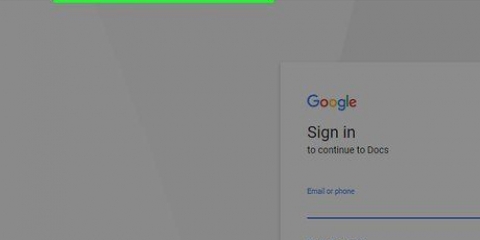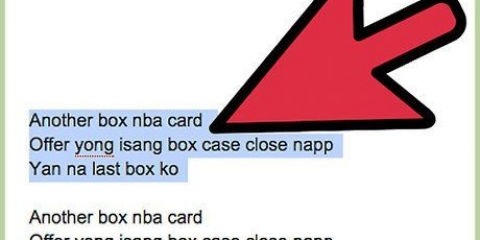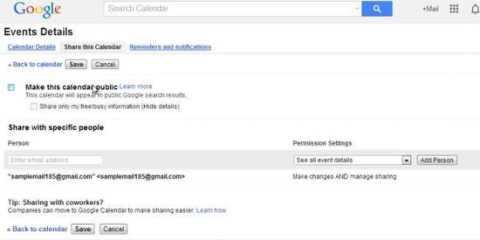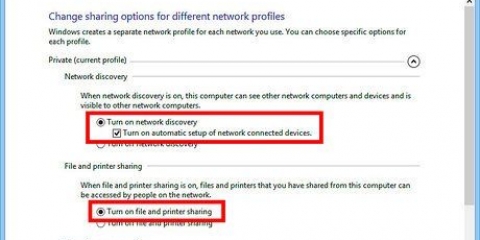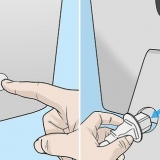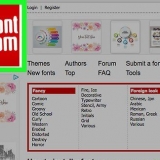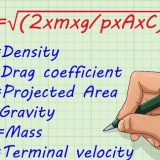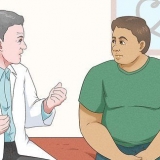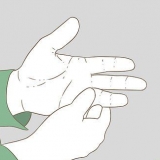’On – Openbeer im Internet’ – Jeder kann auf das Dokument zugreifen, auch wenn er den Link nicht hat. Suchmaschinen können das Dokument finden und in den Suchergebnissen anzeigen. Es ist kein Google-Konto erforderlich. „Ein – Jeder mit dem Link“ – Jeder, der den Link besucht, hat Zugriff auf das Dokument. Es ist kein Google-Konto erforderlich. Aus – Bestimmte Personen – Dadurch wird das Dokument wiederum nur mit Personen geteilt, die Sie speziell benannt haben (siehe vorheriger Abschnitt).

Klicken Sie ganz unten im Freigabefenster auf den Link "Ändern", um festzulegen, wer Personen hinzufügen und Berechtigungen ändern kann. Nur der Eigentümer kann das Dokument vollständig löschen.
Google docs teilen
Google Docs ist ein leistungsstarkes Online-Textverarbeitungsprogramm, mit dem Sie ganz einfach Inhalte teilen und mit anderen zusammenarbeiten können. Sie erhalten alle Arten von Freigabeoptionen, mit denen Sie jeder Person, der Sie Zugriff gewähren möchten, spezifische Berechtigungen erteilen können. Sie können das Dokument auch mit jedem im Internet teilen, sodass Sie wirklich eine globale Zusammenarbeit erreichen können.
Schritte
Methode 1 von 2: Mit anderen Google-Nutzern teilen

1. Öffnen Sie das Dokument, das Sie teilen möchten. Sie können alle Ihre Google Docs-Dateien entweder über die Google Docs-Website (Dokumente.Google.com) oder über die Google Drive-Website (Antrieb.Google.com). Ihre Dateien bleiben bei beiden Optionen verfügbar. Google Drive verwaltet alle Ihre Dateien in Ihrem Drive-Konto, während Google Docs nur für Dokumente verwendet werden kann.
- Sie müssen sich bei dem Google-Konto anmelden, in dem die Dateien gespeichert sind.

2. Klicken Sie in der oberen rechten Ecke eines geöffneten Dokuments auf "Teilen". Dies öffnet das Share-Fenster.
Wenn Sie Google Drive verwenden, können Sie mit der rechten Maustaste auf die Datei klicken und "Teilen" auswählen. Dies ist in Google Docs nicht verfügbar.

3. Fügen Sie Personen hinzu, mit denen Sie etwas teilen möchten. Sie können Namen aus Ihren Google-Kontakten oder E-Mail-Adressen eingeben, um ihnen Zugriff auf das Dokument zu gewähren. Wenn die Empfänger keine Google Docs-Nutzer sind, werden sie aufgefordert, ein kostenloses Konto zu erstellen, bevor sie auf das Dokument zugreifen.
Sie können der Einladung zum Bearbeiten einen Kommentar hinzufügen.

4. Wählen Sie die Berechtigungen für jede Person aus, die Sie hinzufügen. Standardmäßig können Personen, die Sie hinzufügen, Änderungen am Dokument vornehmen. Sie können einzelne Berechtigungen in "Kann Kommentare posten" oder "Kann anzeigen" ändern.
Wenn Benutzer kommentieren dürfen, können sie Notizen im Dokument hinterlassen, aber keine Änderungen vornehmen. Wenn Benutzer die Berechtigung zum Anzeigen des Dokuments haben, können sie das Dokument nur öffnen. Sie können keine Kommentare posten oder Änderungen vornehmen.

5. Klicken Sie auf "Fertig", wenn Sie mit dem Hinzufügen von Personen fertig sind. Eine E-Mail wird an alle hinzugefügten Personen gesendet. Sie können auf den Link in der E-Mail klicken oder das Dokument im Abschnitt "Für mich freigegeben" in Google Drive suchen.
Methode 2 von 2: Teilen Sie das Dokument öffentlich

1. Entscheiden Sie, ob Sie das Dokument veröffentlichen möchten. Manchmal möchten Sie ein Dokument barrierefreier machen. Sie können jedem mit einem Link Zugriff gewähren oder das Dokument vollständig öffentlich machen.
- Sie können die Bearbeitungsfunktionen anonymer Benutzer für das Dokument einschränken.

2. Öffnen Sie das Dokument, das Sie teilen möchten, und klicken Sie oben rechts auf "Teilen". Dies öffnet das Share-Fenster.

3. Klicken Sie auf die Option `Erweitert`. Dadurch wird das Share-Fenster mit weiteren Optionen erweitert. Sie sehen auch einen Link, der direkt zur Datei führt.

4. Klicken Sie auf den Link "Ändern" neben "Privat", um festzulegen, wer auf die Datei zugreifen kann. Sie haben drei Möglichkeiten, den Link mit anderen zu teilen:

5. Berechtigungen festlegen. Wenn Sie eine der `An`-Optionen gewählt haben, können Sie steuern, inwieweit anonyme Besucher das Dokument bearbeiten können. Wenn Sie nicht möchten, dass jemand Änderungen vornimmt, wählen Sie im Menü "Zugriff" die Option "Kann anzeigen".
Da Sie das Dokument mit jedem teilen, der über den Link verfügt, werden die meisten Personen, die das Dokument öffnen, anonym angemeldet. Sie können nicht sehen, welche Änderungen am Dokument vorgenommen wurden.

6. Legen Sie fest, wer weitere Personen hinzufügen oder Berechtigungen ändern kann. Standardmäßig können alle Redakteure der Redakteursliste weitere Personen hinzufügen und die Berechtigungen anderer Benutzer ändern. Sie können das Dokument auch sperren, indem Sie "Nur der Eigentümer" auswählen.

7. Teile deinen Link. Der Link befindet sich oben im Share-Fenster. Jeder mit dem Link kann das Dokument öffnen. Sie können Ihren Link per E-Mail, in einer Chat-Nachricht, per SMS oder auf andere Weise teilen.
Sie können Verwenden Sie einen Dienst, um die URL zu kürzen wenn du den Link twittern oder lieber etwas netter weiterleiten musst.
Tipps
- Sie können möglicherweise keine Dokumente freigeben, die Ihnen nicht gehören. Ihre Berechtigungen werden vom ursprünglichen Eigentümer des Dokuments festgelegt.
- Diese Schritte zum Teilen funktionieren auch für andere Arten von Google Drive-Dateien, z. B. Tabellen und Präsentationen.
Оцените, пожалуйста статью